Како да користите апликацију Гоогле Хоме на Мац-у и ПЦ-у
Ако сте управо купили паметни уређај компатибилан са Гоогле-ом као што је Гоогле Хоме Мини(Google Home Mini) или имате Гоогле Цхромецаст(Google Chromecast) уређај, мораћете да користите апликацију Гоогле Хоме(Google Home) да бисте га подесили.
Апликација Гоогле Хоме(Google Home) је згодан начин да прегледате и контролишете своје гаџете. Апликација је дизајнирана да ради само са иОС и Андроид(Android) уређајима, што значи да ћете морати да користите друго решење да бисте користили апликацију Гоогле Хоме(Google Home) на рачунару.

Најчешћа решења укључују коришћење Гоогле Цхроме(Google Chrome) -а за Гоогле Хоме(Google Home) или инсталирање емулатора за коришћење апликације Гоогле Хоме(Google Home) на рачунару. У овом водичу ћемо вам показати како да користите оба метода за коришћење апликације Гоогле Хоме(Google Home) на вашем Мац(Mac) -у или ПЦ-у.
Како да користите Андроид емулатор за коришћење апликације Гоогле Хоме на Мац-у и ПЦ-у (How to Use an Android Emulator to Use the Google Home App on Mac and PC )
Можете бесплатно емулирати Андроид ОС(Android OS) на свом Мац(Mac) -у и ПЦ-у користећи БлуеСтацкс(BlueStacks) . Међутим, постоји неколико других Андроид(Android) емулатора које можете користити као што су ВиртуалБок(VirtualBox) , Генимотион(Genymotion) или Андроид Студио(Android Studio) који вам могу помоћи да покренете Андроид(Android) апликације на рачунару.
У овом водичу ћемо вас провести кроз кораке за инсталирање и подешавање БлуеСтацкс-а(BlueStacks) за коришћење апликације Гоогле Хоме(Google Home) или других Андроид(Android) апликација на вашем Мац(Mac) -у и ПЦ-у.
Како користити апликацију Гоогле Хоме за Мац (How to Use Google Home App for Mac )
Да бисте добили апликацију Гоогле Хоме(Google Home) за Мац(Mac) , мораћете да преузмете, инсталирате и покренете БлуеСтацкс за мацОС(BlueStacks for macOS) на свом Мац-у.
За овај водич користимо Мац(Mac) који користи Биг Сур(Big Sur) , који захтева другу верзију БлуеСтацкс-а(BlueStacks) од верзија за мацОС.
Напомена(Note) : За најбоље искуство, уверите се да ваш мацОС користи најновију исправку и да сте преузели исправну верзију БлуеСтацкс(BlueStacks) -а за свој Мац(Mac) .
- Након што преузмете БлуеСтацкс(BlueStacks) за мацОС, двапут кликните на икону БлуеСтацкс програма за инсталацију(BlueStacks installer icon) да бисте отворили инсталациони програм.

- Кликните на Отвори(Open) ако се од вас затражи дозвола за отварање инсталационог програма.
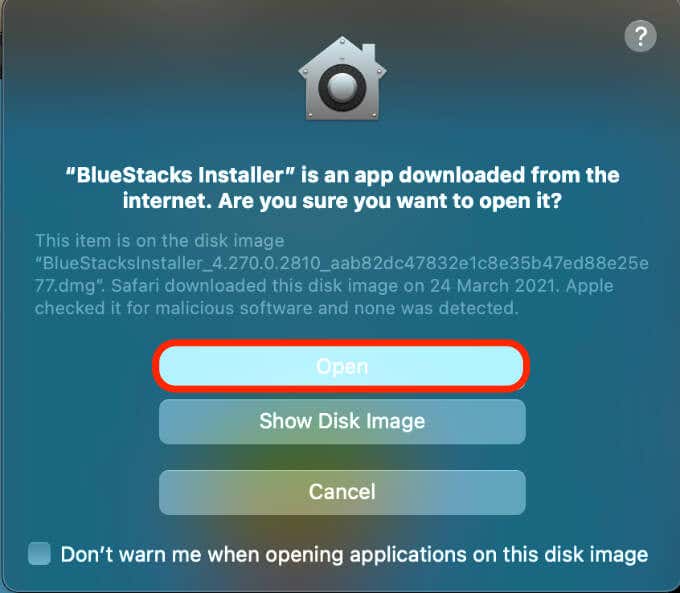
- Изаберите Инсталирај одмах(Install now) .

- Унесите своје корисничко име(username) и лозинку(password) за Мац , а затим изаберите Инсталл Хелпер(Install Helper) .

- Изаберите Опен Сецурити & Приваци(Open Security & Privacy) ако видите искачући прозор Системско проширење Блокирано .(System Extension Blocked)

- Затим изаберите Аппле(Apple) > Преференцес(Preferences) > Сецурити & Приваци(Security & Privacy) . Кликните на икону катанца испод прозора Безбедност(Security) и приватност(Privacy) , а затим изаберите картицу Опште(General) .

- Изаберите Дозволи(Allow) поред Системског софтвера од програмера „Орацле Америца, инц.“ је блокирано учитавање(System software from developer “Oracle America, inc.” was blocked from loading) .

- Ако се то од вас затражи, изаберите Поново покрени(Restart) . Ако не видите ову поруку, поново покрените Мац(Mac) ручно.

- Изаберите Откажи(Cancel) ако видите поруку БлуеСтацкс(BlueStacks) прекинутог поновног покретања. Вратите се на картицу Опште(General) у одељку Безбедност и приватност(Security & Privacy) и изаберите Поново покрени(Restart) . Када се ваш Мац(Mac) поново покрене, БлуеСтацкс(BlueStacks) ће бити спреман за употребу. Покрените програм, а затим изаберите Идемо(Let’s Go) .
- Пријавите се помоћу Гоогле налога(Google account) , изаберите икону Гоогле Плаи продавнице(Google Play Store) на емулираној Андроид(Android) радној површини и потражите апликацију Гоогле Хоме(Google Home) . Изаберите Инсталирај(Install) , а затим изаберите Отвори(Open) када апликација Гоогле Хоме(Google Home) заврши преузимање.
Када се БлуеСтацкс(BlueStacks) и Гоогле Хоме(Google Home) апликација подесе на вашем Мац(Mac) -у, само је питање подешавања повезаних уређаја.
Ако подешавате Гоогле Хоме(Google Home) за Мац(Mac) на Гоогле Цхромецаст(Google Chromecast) уређај, пратите наш водич о томе како Цхромецаст функционише(how Chromecast works) и како да користите Цхромецаст за пребацивање целе радне површине на ТВ(how to use Chromecast to cast your entire desktop to TV) .
Како користити апликацију Гоогле Хоме за рачунар(How to Use Google Home App for PC)
Ако имате Виндовс(Windows) рачунар, и даље ћете морати да инсталирате и покренете Андроид емулатор за Виндовс 10(Android emulator for Windows 10) да бисте користили апликацију Гоогле Хоме.
- Проверите да ли ваш рачунар користи Виндовс 32-бит(Windows 32-bit) или 64-бит, а затим преузмите БлуеСтацкс(BlueStacks) верзију за свој рачунар.

- Након преузимања, инсталирајте БлуеСтацкс(BlueStacks) и покрените програм на рачунару.
Отворите Гоогле Плаи продавницу(Google Play Store) , пријавите се помоћу свог Гоогле(Google) налога, потражите апликацију Гоогле Хоме(Google Home) и изаберите Инсталирај одмах(Install now) .

Сада можете да користите Гоогле Хоме(Google Home) за рачунар за подешавање, управљање и коришћење повезаних уређаја или чак играње Андроид игрица на рачунару(play Android games on your PC) .
Како користити апликацију Гоогле Хоме на Мац-у и ПЦ-у преко Гоогле Цхроме-а(How to Use Google Home App on Mac and PC Via Google Chrome)
Можете да користите неке функције апликације Гоогле Хоме(Google Home) преко Гоогле Цхроме(Google Chrome) - а, али не можете да подесите Гоогле Хоме(Google Home) уређаје из прегледача. Прегледач је ограничен само на пребацивање медија, али ако желите више од тога, требаће вам Андроид(Android) емулатор.
Да бисте започели, мораћете да ажурирате Цхроме(Chrome) на најновију верзију и да проверите да ли су ваш рачунар и Гоогле Хоме(Google Home) уређаји повезани на исту ВиФи(WiFi) мрежу.
- Покрените Цхроме(Chrome ) и изаберите мени(menu) (три тачке) у горњем десном углу.

- Изаберите Помоћ(Help) > О Гоогле Цхроме-у(About Google Chrome) . Алтернативно, унесите chrome://settings/help у траку за претрагу или УРЛ(URL) да бисте отворили подешавање.

- Затим изаберите Поново покрени да бисте применили било које ажурирање (Relaunch)Цхроме(Chrome) -а на чекању или инсталирано , а затим изаберите Мени(Menu ) > Пребаци(Cast ) да бисте пребацили свој Гоогле Цхромецаст(Google Chromecast) или Гоогле Хоме(Google Home) уређај.

Напомена(Note) : Ако изаберете да користите апликацију Гоогле Хоме(Google Home) преко Цхроме(Chrome) прегледача, нећете моћи да подесите нове уређаје.
Контролишите Гоогле Хоме уређаје са свог Мац-а или ПЦ-а(Control Google Home Devices from Your Mac or PC)
Надамо се да вам је овај водич помогао да користите апликацију Гоогле Хоме(Google Home) на рачунару. Препоручујемо да користите метод Андроид(Android) емулатора јер вам омогућава да користите апликацију Гоогле Хоме(Google Home) и приступите свим функцијама Гоогле Хоме(Google Home) .
Обавестите нас у коментару да ли сте могли да подесите и користите апликацију Гоогле Хоме(Google Home) на свом Мац(Mac) -у или ПЦ-у.
Related posts
Како користити апликацију Гоогле Јамбоард
Како да подесите кућну адресу у Гоогле мапама
Како фабрички ресетовати Гоогле Хоме и Хоме Мини
Како преузети Гоогле Цхроме ван мреже (самостални) инсталациони програм
Како додати музику у Гоогле слајдове
Како да укључите и искључите ОК Гоогле на свом Андроид уређају
Како отворити торент датотеке на Виндовс 10 и Мац-у
Како додати Гоогле аналитику у Скуареспаце
Како да поправите грешку „Квота за преузимање је прекорачена“ на Гоогле диску
Како аутоматски направити резервну копију датотека на Гоогле диск или ОнеДриве да бисте спречили губитак података
Како уградити ХТМЛ у Гоогле документ
Како пронаћи МАЦ адресу на иПхоне (иОС) и Андроид уређајима
Како да подесите проверу одговора у Гоогле обрасцима
Како усмерити свој домен на Гоогле сајтове
Како уградити видео у Гоогле слајдове
Како да избришете историју Гоогле претраге - модеран водич
Како отворити 7З датотеке у Виндовс-у, Мац-у и Линуку
Како променити боју позадине на Гоогле документима
Како да подесите и управљате Гоогле подсетницима
Како зауставити персонализоване огласе и резултате претраге на Гоогле-у и Фацебоок-у
